
PS5互換サイズのヒートシンクを標準で搭載し、連続読み出し7400MB/sに達するPCIE4.0x4対応NVMe M.2 SSD「addlink AddGame A95」でPlayStation 5の拡張スロットで本体ストレージを増設し、PS5ネイティブ対応タイトルを使用してゲームロード時間を比較してみました。
目次
1.addlink AddGame A95はPS5の増設用M.2 SSD要件に適合
2.addlink AddGame A95の冷え具合をチェック
3.PS5にaddlink AddGame A95を増設する手順
4.PS5に増設したaddlink AddGame A95のゲームロード時間を比較
5.レビューまとめ
【機材協力:addlink】
addlink AddGame A95はPS5の増設用M.2 SSD要件に適合
PlayStation公式から公表されているPS5増設用M.2 SSD要件と照らし合わせて、「addlink AddGame A95」の概要をチェックしてみます。
まず、PS5増設用M.2 SSD要件をおさらいしておきましょう。
PlayStation 5の拡張スロットで本体ストレージを増設するのに使用するM.2 SSDは、CSゲーマーには不慣れな自作PC向け部品のSSDを使用することになります。
PS5公式サポートページで公開されている『PlayStation 5にM.2 SSDを取り付ける方法』の要件を重要ポイントに絞ってまとめなおしました。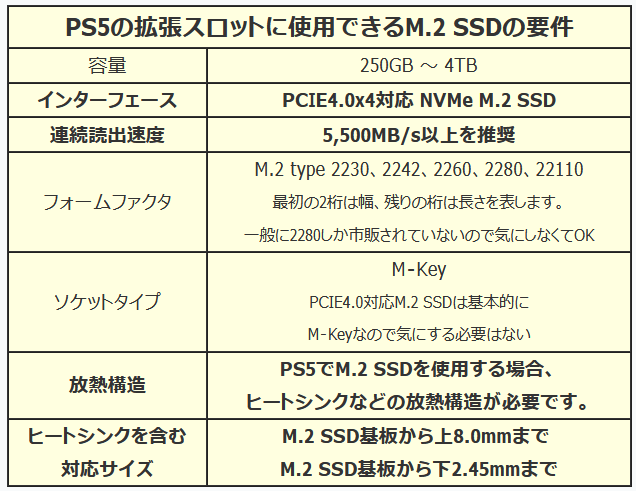
PS5公式サポートページを見ての通り、PS5のストレージ増設に使用するM.2 SSDには放熱ヒートシンクが必須となっています。
いくつか図解がありますが公式サポートページで掲載されている一番最後の両面ヒートシンク取り付け時の図が一番分かりやすいと思います。難しく考えず、単純に『M.2 SSD基板から上8.0mmまで』、『M.2 SSD基板から下2.45mmまで』の2つの要件を抑えておけばOKです。
「addlink AddGame A95」には今回レビューする2TB(型番:ad2TBA95M2P)に加えて、1TB(型番:ad1TBA95M2P)、そして最大容量の4TB(型番:ad4TBA95M2P)の計3モデルがラインナップされています。
「addlink AddGame A95」のSSD本体の外観は次のようになっています。普通にM.2 2280サイズ、M-Key型のM.2 SSDです。PCB基板は黒色です。

ヒートシンクの取り外しは製品の正規保証対象外になる可能性があるので一般には非推奨な行為ですが、今回はレビュー記事作成のため自己責任で取り外してみました。
「addlink AddGame A95」の表面には中央にメモリコントローラー、その左隣にDRAMキャッシュ、左右にある残り2/3のスペースには4枚のメモリチップが実装されています。
「addlink AddGame A95」のメモリコントローラーは公表されていませんが、12nmプロセスで製造される最新PHISON PS5018-E18です。前PHISON PS5016-E16ではチップ表面にはニッケルメッキの金属製プレートが装着されていましたが、今回は金属製プレートなどの放熱を補助するパーツは装着されていません。
データ保存領域となるNANDメモリについては公式情報ではMicron製TLC型176層3D NAND (IA7BG94AYA)ですが、流石にCrucial製品でもないのでNANDメモリ上にはMicronのメーカーロゴの刻印はありません。LPDDR4キャッシュメモリはSK Hynix製でした。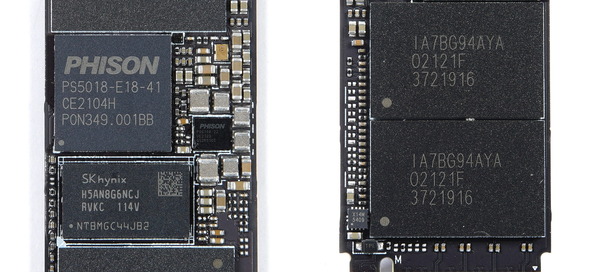
「addlink AddGame A95」の背面について、1TBモデルは表面のみの片面実装ですが、2TBと4TBの大容量モデルはDRAMキャッシュ1枚とNANDメモリチップ4枚などが実装されていて両面実装となります。
付属ヒートシンクを取り外して市販のM.2 SSDヒートシンクを使用する場合は、両面実装のM.2 SSDに対応しているかどうか注意してください。
「addlink AddGame A95」はM.2 SSDヒートシンクが標準で付属する製品です。AddGame独自のアルミニウムアーマーはダイヤモンドカットされた装飾が特徴的です。

「addlink AddGame A95」のヒートシンクはバックプレートで挟み込む構造ではないので、熱伝導両面テープで貼り付ける構造かと思っていたのですが、厚み1mm程度の熱伝導シリコンパッドを介して装着されていました。
ヒートシンクの接着はしっかりしていて、意図的に強く引っ張っても外れることはなかったので、うっかり取り外してしまう心配はないと思います。逆に言うとヒートシンクを各自で剥がすのは難しいと思います。
ヒートシンクを含むSSDの寸法は幅23.1mm×高さ8.3mm(バックプレート含む)となっており、PS5の増設SSD要件に対して余裕を持った設計です。
もちろん「addlink AddGame A95」はPS5拡張スロットと干渉せず、問題なく設置できました。
「addlink AddGame A95」は標準搭載ヒートシンク込みでPS5増設SSDのサイズ要件を満たしますが、連続読み出し5500MB/s以上という性能要件については、1TBモデルと2TBモデルのいずれも連続読み出しの仕様値は7300MB/sをマークしています。
今回検証する「addlink AddGame A95」の1TBモデルはPC上のCrystalDiskMark8による実測値で、連続読み出し速度7300MB/s超と公式の推奨性能を余裕で上回ります。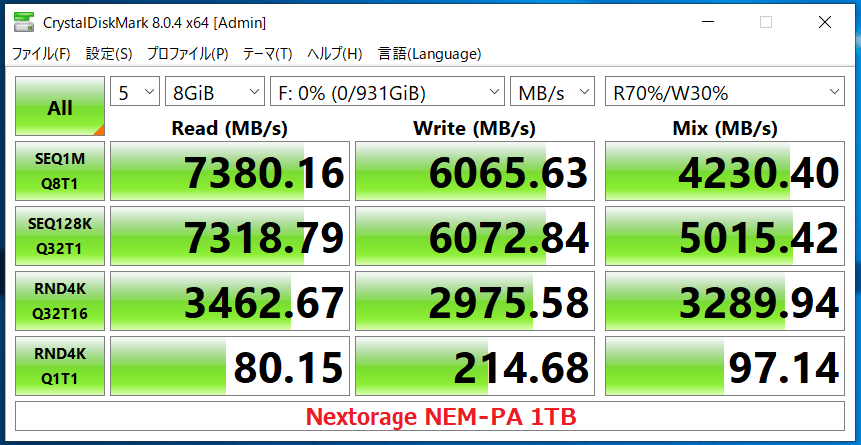
ちなみに「addlink AddGame A95」の製品スペック一覧は次のようになっています。
「addlink AddGame A95」のMTBF(平均故障間隔)は180万時間、書込耐性1TBあたりが700TBWとなっており、メーカーによる製品保証期間は5年間です。耐久性と保証期間ともにSamsungやWDといった有名メーカーと遜色ない数値なので安心して使用できます。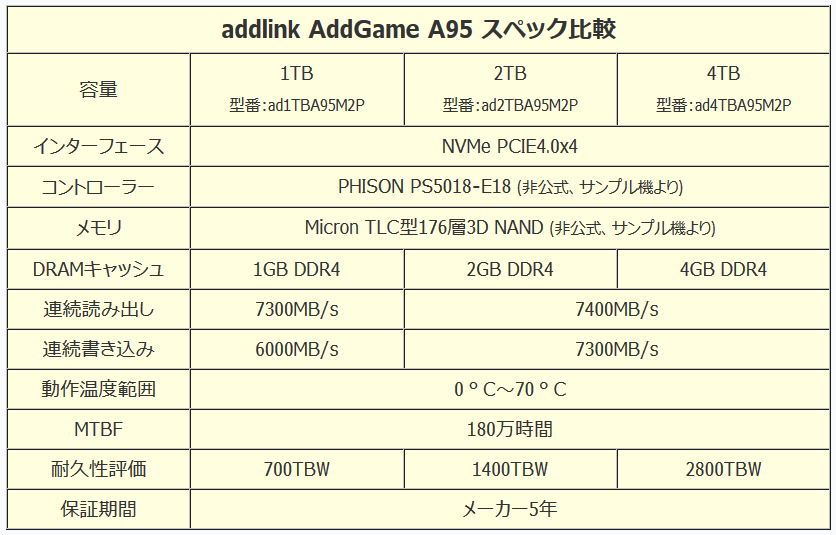
ちなみにAddGame AシリーズSSDにおいて今回レビューする「addlink AddGame A95」は最速の最上位モデルですが、同じくTLC型NAND採用で速度性能は下がるものの安価なA90や、QLC型NAND採用でさらに安価なA92もラインナップされています。
addlink AddGame A95の冷え具合をチェック
続いて、「addlink AddGame A95」の冷え具合、長期的に負荷がかかっても安定動作するのかをチェックしていきます。
「addlink AddGame A95」には標準でSSDヒートシンクが付属するので冷却性能が気になるところですが、PlayStation 5組み込み時について検証するのは少々難しいので、今回は自作PCのマザーボードに組み込み、SBファンで緩く風が当たっているというPS5搭載時に近い条件で連続して負荷をかけてもサーマルスロットリング(メモリコントローラーやメモリチップの高温による性能低下)は発生せず、安定した動作が可能かどうかをチェックします。
測定時の検証負荷としてはCrystalDiskMark8.0.4 (NVMe SSD, 8GiB)を使用し、間を置かず複数回ベンチマークをループさせ、その間のSSD温度や読み出し・書き込み速度のモニタリング値はHWiNFOを使用してログを取得します。5回ループさせるので負荷をかけ続ける時間は25分程度です。
PS5においては基本的にゲームロードによる読み出し負荷しか発生しないはずなので、このテスト方法で温度的、速度的に問題がなければ、PS5組み込み時も安定動作を期待できるはずです。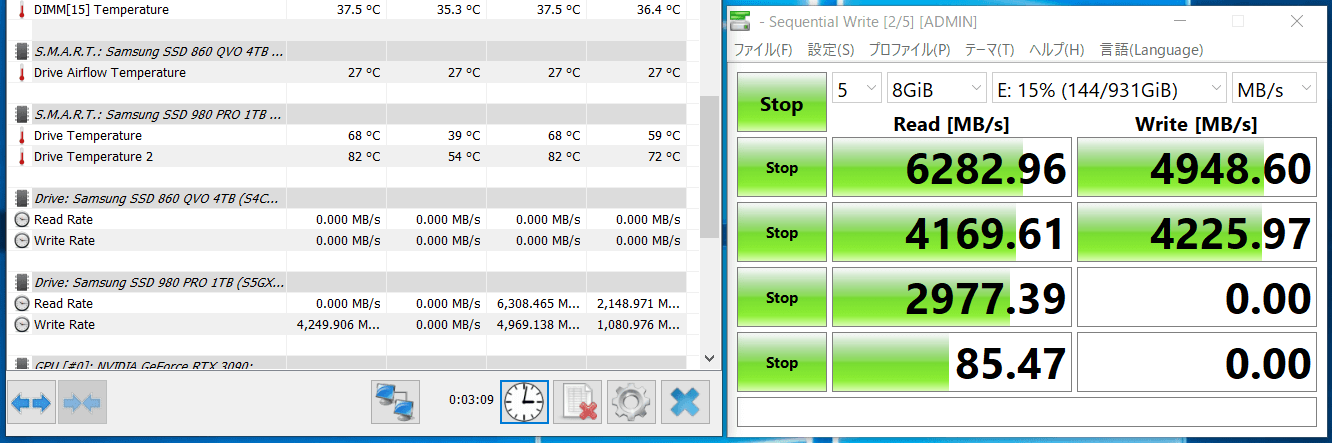
製品標準搭載のM.2 SSDヒートシンクを装着した状態で温度や速度をチェックしていきます。
addlink AddGame A95では1種類のSSD温度をモニタリングできますが、これはメモリチップ付近の温度のようです。
「addlink AddGame A95 1TB」に純正ヒートシンクを装着してCrystalDiskMarkで負荷をかけ続けた結果が次のようになっています。5分程度が経過し、CrystalDiskMarkの2周目以降では連続読み出しと連続書き込みでそれぞれサーマルスロットリングによる速度低下が確認できます。
参考までに負荷テスト終盤におけるサーモグラフィを見てみると、ヒートシンクの表面温度は70度程度でした。「addlink AddGame A95 1TB」に使用されているメモリコントローラーPHISON PS5018-E18は非常に高い読み書き性能の反面、PCIE4.0対応メモリコントローラーの中でも発熱が大きいので、PC組み込みを考えるとaddlink AddGame A95の標準ヒートシンクはやや非力です。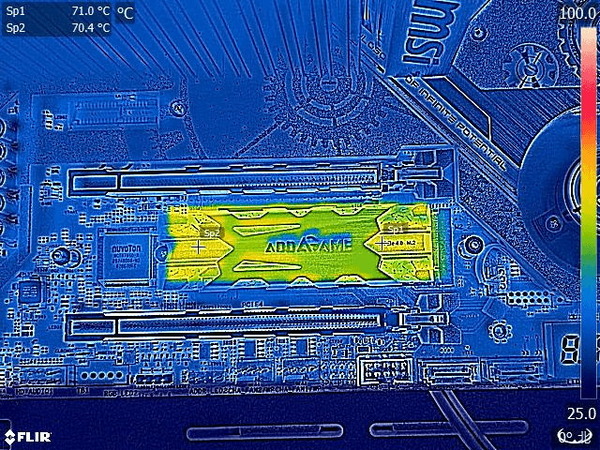
PC組み込みを想定すると少々厳しいのですが、PS5組み込み時のSSD負荷についてはCrystalDiskMarkを周回させるよりも軽いので、後述のゲームロード検証中にサーモグラフィで確認してみましたが、ヒートシンクの表面温度は、上記よりも10~20度くらい下がって50度前後でした。
PS5組み込みであれば、CrystalDiskMarkを周回させるよりも負荷は小さく、内部で適切なエアフローもあるはずなので、「addlink AddGame A95 1TB」は純正ヒートシンクで問題なく運用できると思います。
PS5にaddlink AddGame A95を増設する手順
PlayStation 5の拡張スロットに市販のM.2 SSD、「addlink AddGame A95」を増設する手順について紹介します。
PS5でカバーが取り外し方向へスライドしないようにロックしているのは、縦置きした時に上側奥に当たる角にある2つの丸形の出っ張りだけなので、ここを外に引っ張って浮かせ、縦置き時の下方向へカバーを押すor引くと簡単に外れます。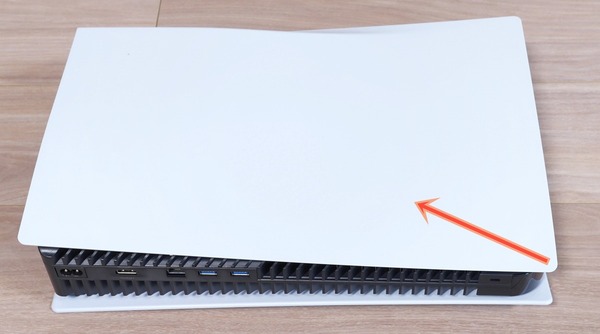

M.2 SSD増設用の拡張スロットは正面から見て右側面の手前に配置されています。
拡張スロットにネジ止めされた金属製カバーを取り外すと、最大でM.2 22110サイズに対応したM.2スロットが現れます。なおPS5のSSD増設には1番のプラスドライバーが必要です。
M.2 SSD固定用ネジ&スペーサーが、標準ではM.2 22110サイズに合わせて装着されているので、まずはこれを取り外します。
80(M.2 2280)、110(M.2 22110)のようにサイズに合わせて基板上には数字が記載されています。addlink AddGame A95はM.2 2280サイズなので、80の数字が書いてある穴にスペーサーを装着します。
スペーサーを装着したらM.2スロットにM.2 SSDを挿入します。M.2 SSDは水平から10度くらい、少しだけ斜めにしてゆっくりと挿入してください。小さく薄い基板なので、破損しないように注意を。M.2スロットに奥まで挿入出来たらネジを固定します。
あとは金属製カバーを装着しなおして、物理的な作業としての増設は完了です。
M.2 SSDを増設してからPS5の初回起動時、M.2 SSDがPS5用にフォーマットされていない場合、次のようなフォーマット画面が表示されます。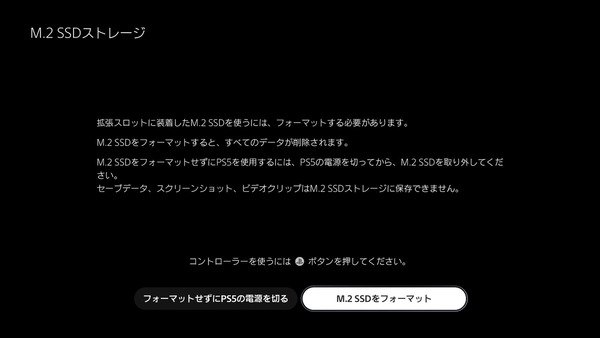
フォーマットを選択すると増設したM.2 SSDのフォーマットが始まります。増設したSSDにデータを保存していた場合、フォーマットによって全て消えるので、大切なデータがある場合は事前にバックアップしておいてください。なお増設SSDのフォーマットは、PS5の内蔵SSDには何も影響しないので安心してください。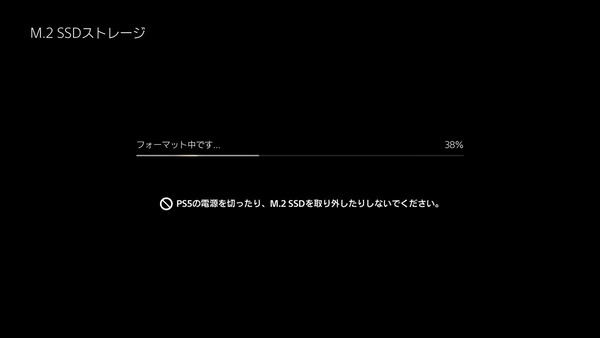
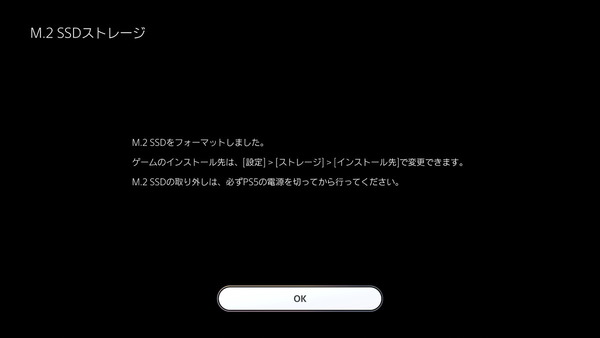
M.2 SSDのフォーマットが完了すると、PS5上でそのSSDを使用した時の連続読み出し速度が表示されます。「addlink AddGame A95 1TB/2TB」の場合は6100~6200MB/s程度と表示されました。OKを選択するとPS5が通常メニューで起動します。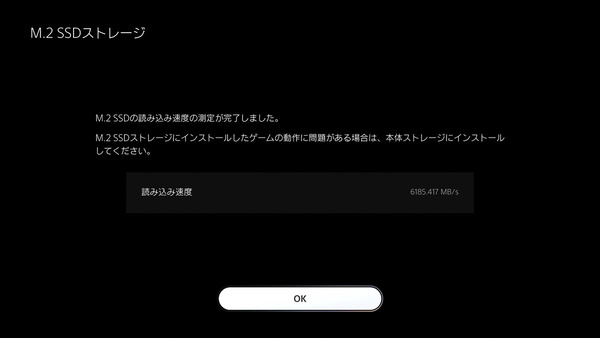
ちなみに増設したM.2 SSDの性能が低いと、”PS5のゲームプレイに支障が出る可能性がある”とアラートが表示されますが、PCIE3.0接続のSSDを増設した時と違って取り外すように指示されることはなく、そのままPS5を起動できます。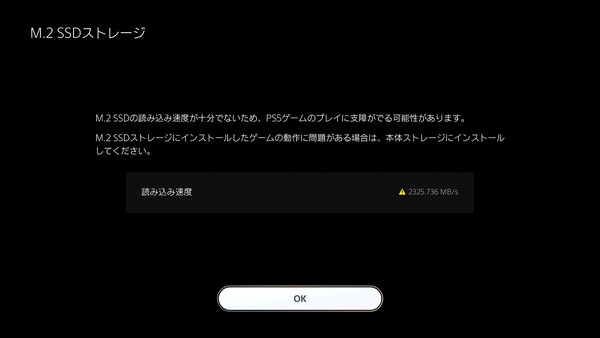
増設したM.2 SSDの空き容量やインストール済みコンテンツは、「設定 – ストレージ」から確認できます。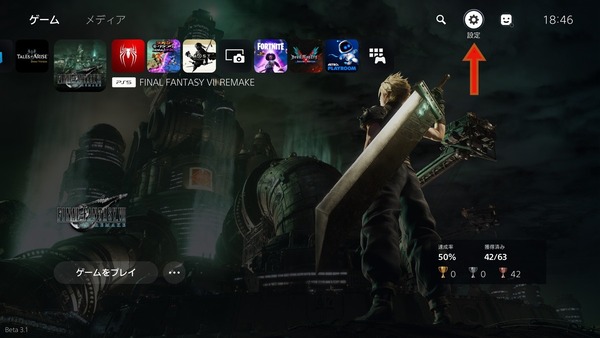
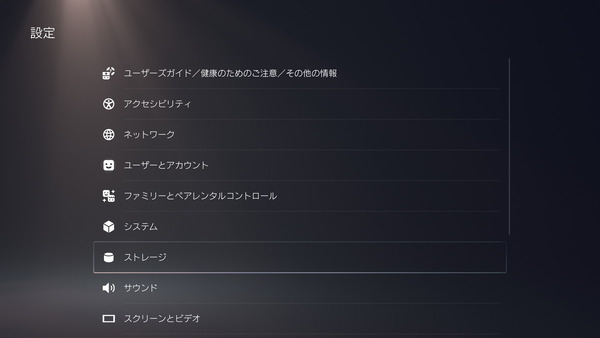
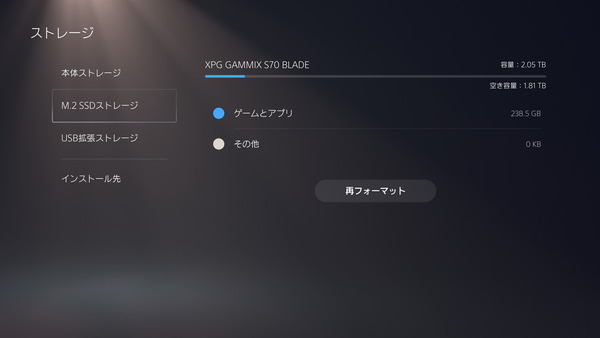
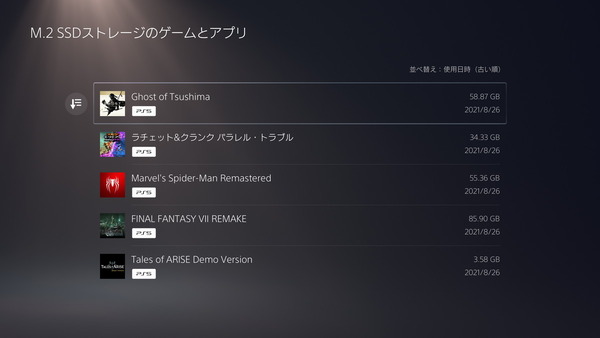
M.2 SSDの増設直後はPS5ネイティブ対応タイトルのインストール先は標準で内蔵SSDになっているので、「インストール先」の項目からM.2 SSDストレージを選択します。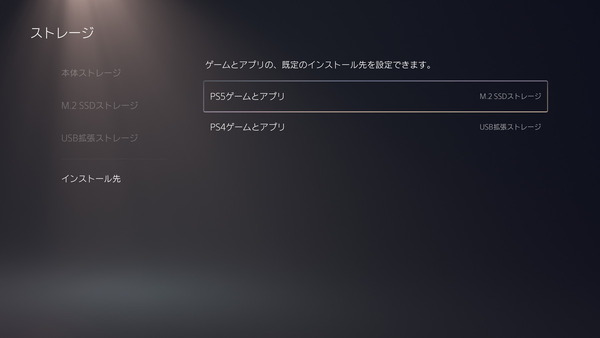
内蔵SSDにインストール済みのゲームについては、同じく「設定 – ストレージ – 本体ストレージ – ゲームとアプリ」の順番にアクセスし、各アプリを選択して表示される「移動する項目を選択」でM.2 SSDへ移動させることができます。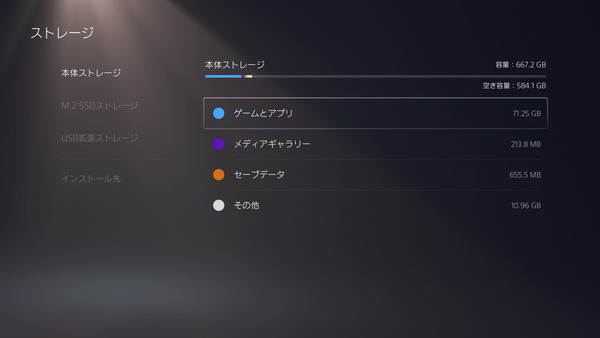
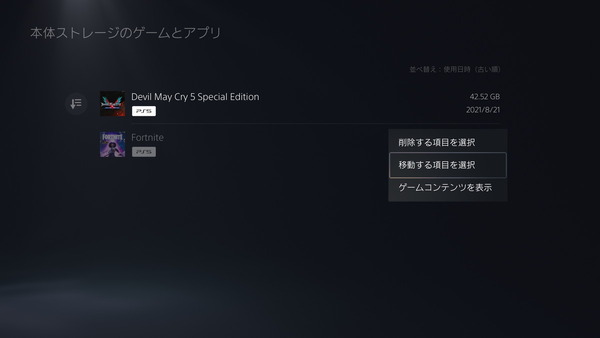
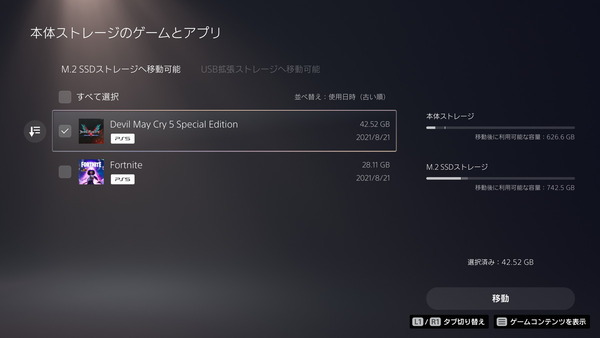
PS5に増設したaddlink AddGame A95のゲームロード時間を比較
さて、ここからは最も重要な項目、PlayStation 5に市販のM.2 SSD「addlink AddGame A95」を増設した時に、標準搭載SSDと同等、もしくはそれ以上に高速にPS5ネイティブ対応タイトルをプレイできるのか、ゲームロード時間を比較してみました。
「addlink AddGame A95 1TB/2TB」はPC上でアクセススピードを測定すると連続読み出し速度は7300MB/s程度を示しますが、PS5でフォーマットした際に表示される読み出し速度は6500MB/s程度でした。PS5増設SSDの性能要件を問題なくクリアしています。
増設可能なストレージ容量について紹介しておくと、まず大前提としてPlayStation 5の標準内蔵SSDではシステム等で容量が使用されるので、ゲームなどのインストール先としてユーザーが自由に使用できるのは650GB程度です。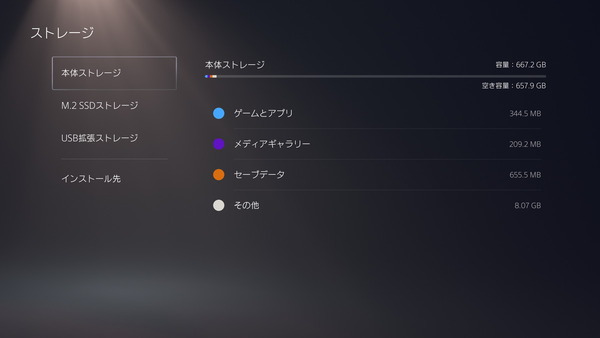
「addlink AddGame A95」の2TB容量モデルをPS5の増設ストレージに使用すると2.01TBを新たにストレージとして使用できました。
USB外付けストレージから、PS5ネイティブ対応タイトル「ラチェット&クランク パラレル・トラブル」をコピーインストールするのにかかる時間を比較してみました。USB外付けストレージにはUSB3.2 Gen2(10Gbps)対応で連続読み出し速度1000MB/s超を発揮する「Crucial X8 Portable SSD 2TB」を使用しています。
PS5ネイティブ対応タイトル「ラチェット&クランク パラレル・トラブル」のコピーインストールにかかった時間について、「addlink AddGame A95 1TB/2TB」など各種SSDについて比較した結果が次のようになっています。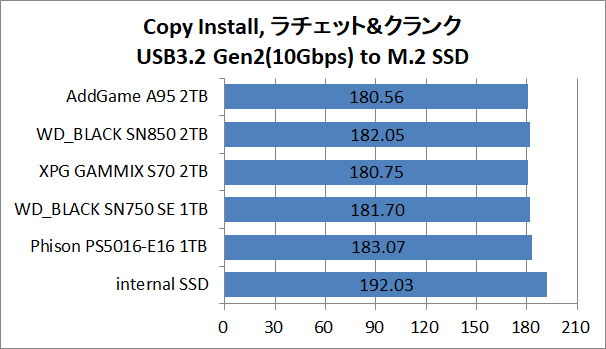
続いてM.2 SSD増設でインストール先として指定して起動も可能になったPS5ネイティブ対応タイトルのゲームロード時間を比較します。
ゲームロード時間の比較には、PS5ネイティブ対応タイトルから、「Final Fantasy VII REMAKE INTERGRADE」、「Ghost of Tsushima Director’s Cut」、「Marvel’s Spider-Man Remastered」、「ラチェット&クランク パラレル・トラブル」、「Tales of ARISE」、以上の5タイトルを使用しています。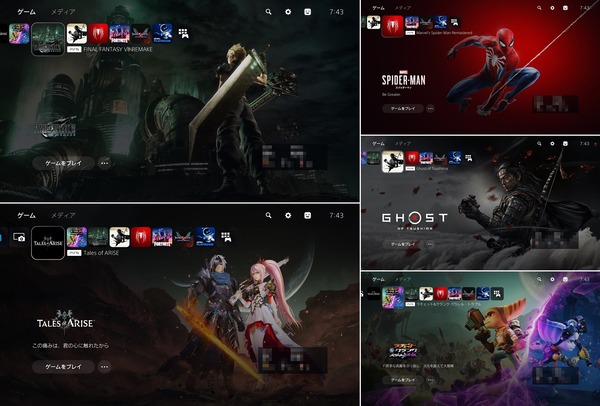
Final Fantasy VII REMAKE INTERGRADEについて、『PS5のホーム画面から起動し、ニューゲームやコンティニューなどを選択するスタートメニューが表示されるまで』の時間を比較した結果が次のようになっています。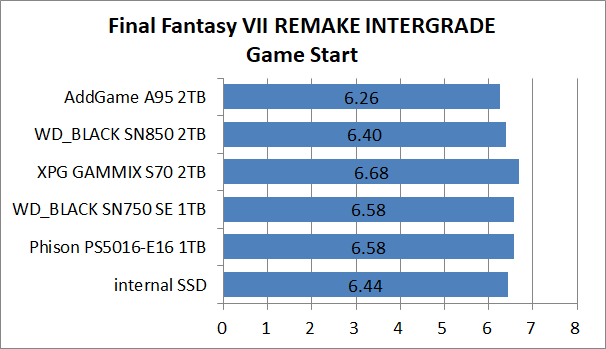
Final Fantasy VII REMAKE INTERGRADEについて、『ロードから特定のセーブデータを選択し、プレイ可能になるまで』の時間を比較した結果が次のようになっています。
Ghost of Tsushima Director’s Cutについて、『PS5のホーム画面から起動し、最終セーブデータ(同一地点)を読み出してプレイ可能になるまで』の時間を比較した結果が次のようになっています。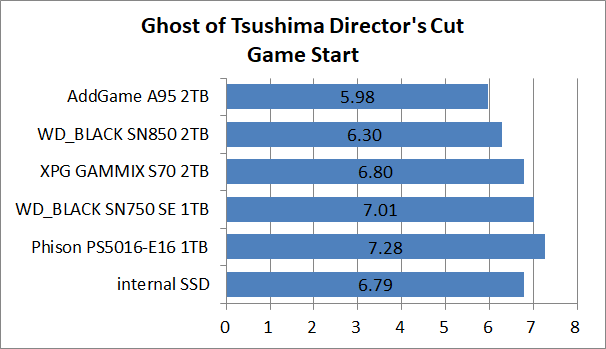
Ghost of Tsushima Director’s Cutについて、『マップのファストトラベルでプレイ可能になるまで』の時間を比較した結果が次のようになっています。
Marvel’s Spider-Man Remasteredについて、『PS5のホーム画面から起動し、ニューゲームやコンティニューなどを選択するスタートメニューが表示されるまで』の時間を比較した結果が次のようになっています。
Marvel’s Spider-Man Remasteredについて、『ロードから特定のセーブデータを選択し、プレイ可能になるまで』の時間を比較した結果が次のようになっています。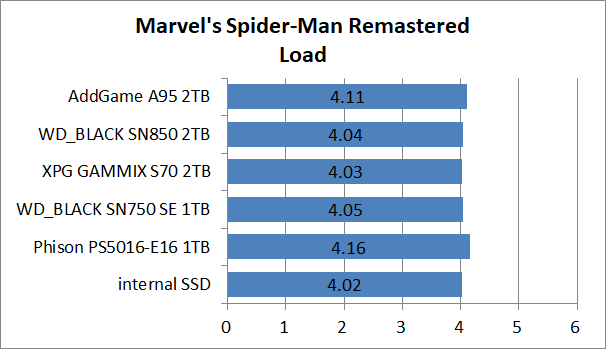
Marvel’s Spider-Man Remasteredについて、『マップのファストトラベルでプレイ可能になるまで』の時間を比較した結果が次のようになっています。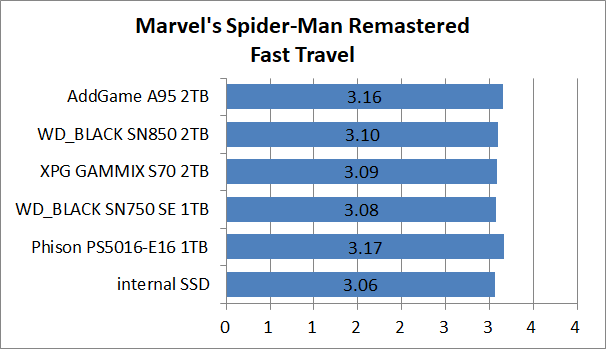
ラチェット&クランク パラレル・トラブルについて、『PS5のホーム画面から起動し、ニューゲームやコンティニューなどを選択するスタートメニューが表示されるまで』の時間を比較した結果が次のようになっています。
ラチェット&クランク パラレル・トラブルについて、『ロードから特定のセーブデータを選択し、プレイ可能になるまで』の時間を比較した結果が次のようになっています。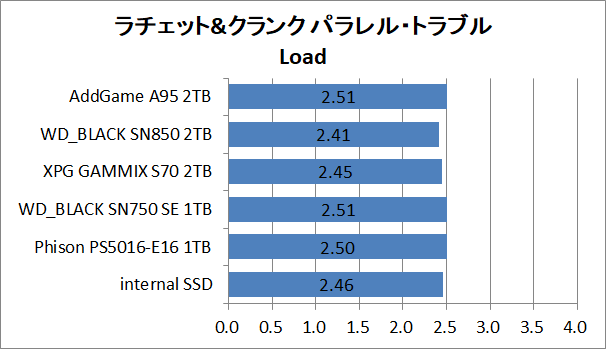
Tales of ARISEについて、『PS5のホーム画面から起動し、ニューゲームなどを選択するスタートメニューが表示されるまで』の時間を比較した結果が次のようになっています。
Tales of ARISEについて、『ロードから特定のセーブデータを選択し、プレイ可能になるまで』の時間を比較した結果が次のようになっています。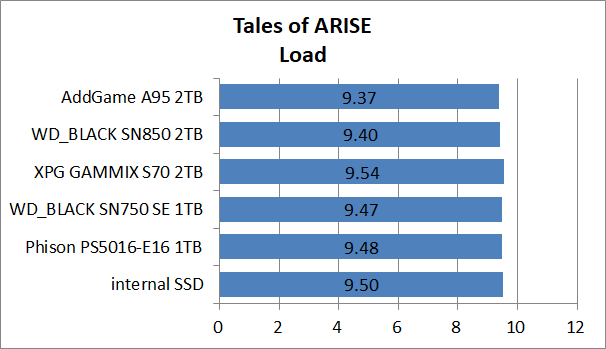
Tales of ARISEについて、『マップのファストトラベルでプレイ可能になるまで』の時間を比較した結果が次のようになっています。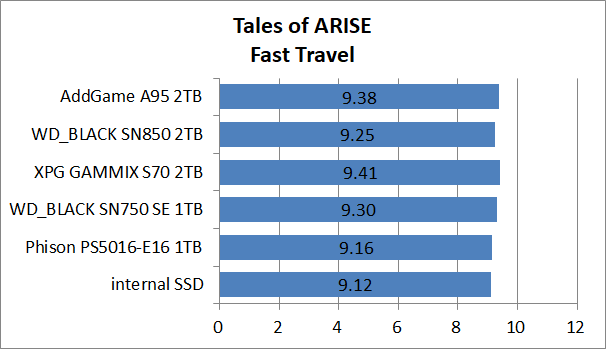
レビューまとめ
「addlink AddGame A95」でPlayStation 5の拡張スロットで本体ストレージを増設し、PS5ネイティブ対応タイトルを使用してゲームロード時間を比較してみた結果について箇条書きで簡単にまとめると次の通りです。
- PS5のロード時間は内蔵SSDと増設M.2 SSDでほぼ同じ
- SSD容量をそのままPS5ネイティブ対応タイトルのインストール先に使用できる
- addlink AddGame A95は1TBから最大4TBまで幅広くラインナップされている
- addlink AddGame A95は付属ヒートシンクでもPS5組み込みなら十分
ゲームロードやUSBストレージからのコピーインストールの検証結果の通り、「addlink AddGame A95 2TB」をはじめとして、拡張スロットで増設したM.2 SSDの性能はPS5の内蔵SSDとほぼ同等です。
将来的に差が出る可能性は否定できないのでSSD性能が高いに越したことはありませんが、今回検証したタイトルについて言えば、PC上で連続読み出し7000MB/s超の最新製品でも、5000MB/s程度のPCIE4.0対応初期製品でもパフォーマンスには大きな差はありませんでした。
補足すると、PCIE4.0x4接続対応したNVMe M.2 SSDのアーリーアダプターであるPhison PS5016-E16搭載SSDはPC上での連続読み出し性能は5000MB/s程度となっており、PS5のSSD増設要件を下回りますが、PS5でフォーマットした際に表示される連続読み出し性能は5500MB/s以上をマークしていました。
2021年8月現在市販されているPCIE4.0対応NVMe M.2 SSDについてはどれを使用しても基本的にゲームロード性能には製品個別の比較でも内蔵SSDとの比較でも大差はないようなので、『1.容量に対して価格が安価である(別売りの場合はヒートシンクも込みで)』、『2.PS5互換サイズのSSDヒートシンクを搭載している』、以上2点を優先して選べばOKだと思います。
「addlink AddGame A95 1TB/2TB」に関しては、PS5互換サイズであり、PS5組み込み用途なら十分な性能のM.2 SSDヒートシンクが標準で付属するので、SSDヒートシンク別売りのSSDと価格が同じであれば、ヒートシンクの分だけコスパで上回るところは魅力です。
以上、『【SSD増設】AddGame A95でPS5のロード時間を比較してみた』でした。
記事が参考になったと思ったら、ツイートの共有(リツイートやいいね)をお願いします。
PS5互換ヒートシンク標準搭載、連続読出7400MB/sに達するPCIE4.0x4対応M.2 SSD「addlink AddGame A95」でPlayStation 5の拡張スロットにストレージを増設し、PS5ネイティブ対応タイトルでゲームロード時間を比較してみました。https://t.co/eIsJpCwiaM pic.twitter.com/Hou4uexLgI
— 自作とゲームと趣味の日々 (@jisakuhibi) November 9, 2021
関連記事
・PS5増設にオススメなM.2 SSDを解説。ヒートシンク搭載モデルも!
・PS5 2台でPSNアカウントを共有した時にできることと制限
・次世代ゲーミング環境のベストパートナー「LG OLED48CXPJA」をレビュー
・「LG 27GP950-B」をレビュー。HDMI2.1対応アップグレードモデルを徹底検証
・「MSI Optix MPG321UR-QD」をレビュー。量子ドットでプロ級の発色
・KVM&OSDサイドキックで快適な「GIGABYTE M28U」をレビュー
・「Acer Predator XB323QK NV」をレビュー。31.5インチでHDMI2.1も搭載!
・「Acer Nitro XV282K KV」をレビュー。HDMI2.1搭載でPS5に最適!















コメント